
오늘은 여러 셀에 같은 내용을 일괄 입력하는 방법을 정리하고자 합니다. 많은 데이터를 입력 및 정리하다 보면 같은 데이터를 여러 셀에 일괄 입력할 때가 있습니다. 단축키를 통해서 편리하게 사용 가능하기 때문에 업무 시간 단축에 유용한 기능입니다.
1. 데이터를 입력하기 전에는 Ctrl Enter
2. 데이터가 입력되어 있을 때, 입력할 영역만 선택 후 Ctrl Enter
3. 데이터가 입력되어 있을 때, 데이터를 포함하여 영역 선택 후 단축키
4. 연속되지 않은 빈 셀을 선택하여 데이터 일괄 입력하기
여러 셀에 같은 데이터 일괄 입력하기
1. 데이터를 입력하기 전에는 Ctrl Enter
아직 데이터(문자, 숫자, 수식 등)가 입력되지 않은 빈 셀에 데이터를 일괄로 입력하고자 할 때는 이 단축키로 유용하게 사용 가능합니다.
입력할 영역 선택 > 데이터 입력 > Ctrl Enter
이때 선택하는 영역은 인접하거나 연속하지 않아도 되고, 선택한 방향도 상관없습니다.

2. 데이터가 입력되어 있을 때, 입력할 영역 선택 후 Ctrl Enter
표현의 편의 상 이미 일괄 입력하고자 하는 데이터가 입력되어 있는 셀을 "데이터 셀"이라고 부르겠습니다. 이미 데이터 셀 이 존재할 때에도 Ctrl Enter를 사용 가능합니다.
입력할 영역 선택 > "=" 입력 > 데이터 셀 클릭 > Ctrl Enter
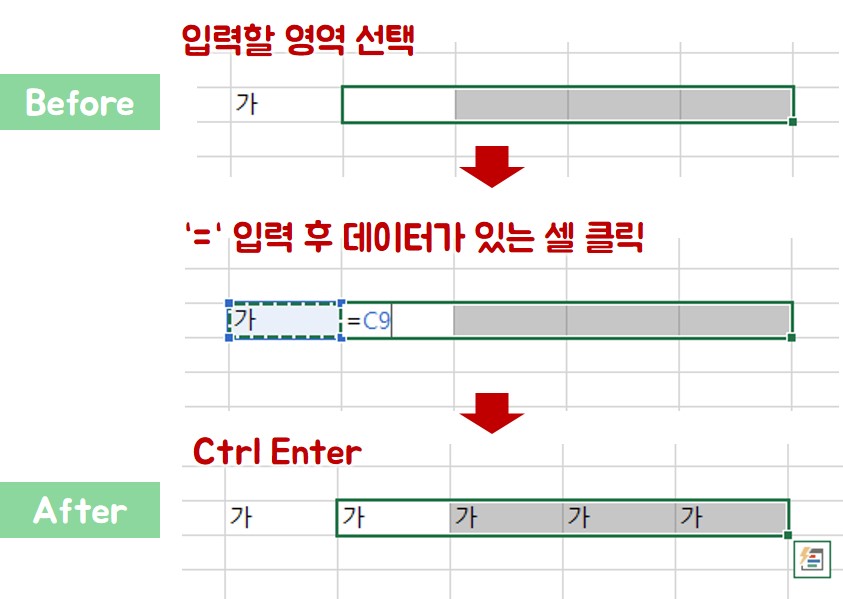
실질적으로는 1번과 같은 내용입니다. 데이터를 입력하는 단계 대신에 마우스 클릭을 통해서 다른 셀에 들어 있는 데이터를 선택해 주는 과정이 들어간 것입니다.
3. 데이터가 입력되어 있을 때, 데이터 셀을 포함하여 선택 후 단축키
이번에는 영역을 선택할 때에 데이터 셀을 포함하여 선택하여 단축키를 활용하는 방법입니다. 해당 기능은 [홈] > 편집 도구 중에서 [채우기]에 있는 기능입니다.

하지만 오늘은 업무 속도를 줄이기 위한 목표를 갖고 있기에, 위 버튼을 찾아 클릭하는 것보다는 단축키를 추천합니다.
데이터 셀을 포함하여 오른쪽으로 인접한 영역 선택 > Ctrl R (Right으로 기억)
데이터 셀을 포함하여 아래쪽으로 인접한 영역 선택 > Ctrl D (Down으로 기억)

즉, 이 단축키는 인접한 영역을 오른쪽 또는 아래쪽으로 선택할 때에 적용 가능한 단축키입니다.
4. 연속되지 않은 빈 셀을 선택하여 데이터 일괄 입력하기
마지막으로 추가 및 활용 예시로, 연속되지 않은 빈 셀을 선택하는 방법을 소개하고자 합니다. 물론 빈 셀을 하나씩 마우스로 선택할 수도 있지만, 업무 시간 단축을 위해서 엑셀 기능을 통해 바로 빈 셀을 선택해 보도록 하겠습니다.
먼저 선택하고자 하는 빈 셀을 포함하여 우선 마우스로 영역을 선택합니다.
[홈] > 편집 도구 중에서 [찾기 및 선택] > [이동 옵션] > [빈 셀] 체크 후 [확인] 클릭

위와 같은 과정을 통해 처음 선택한 영역 내에서 빈 셀 이 선택된 것을 확인할 수 있습니다. 이제 위에서 연습한 대로 입력하고자 하는 수식 또는 단어를 입력하고 Ctrl Enter 단축키를 누르면 일괄 입력이 됩니다.

마무리하기
오늘은 여러 셀에 같은 데이터를 일괄 입력하는 단축키 Ctrl Enter / Ctrl R / Ctrl D를 알아보았습니다. 이 중에서 제가 평소에 가장 많이 사용하는 것은 Ctrl Enter입니다. 영역을 선택할 때에 방향이 제한되어 있지 않기 때문입니다. 하지만 다른 단축키도 많은 분들이 사용하는 것으로 알고 있기 때문에, 자신에게 편리한 단축키를 기억해 사용하시는 것을 추천합니다. 오늘도 읽어 주셔서 감사합니다.
'IT정보' 카테고리의 다른 글
| [엑셀] 서로 다른 셀의 문자를 합치며 줄 바꾸기, 띄어쓰기 - CHAR 함수 (0) | 2022.05.12 |
|---|---|
| [엑셀] 예상 등급 환산표 만들기 - IF, LOOKUP 함수 (0) | 2022.05.04 |
| [엑셀] 복잡한 셀 주소는 bye - 이름 정의하기(표 정의하기) (0) | 2022.04.29 |
| [학교정보] 수행평가 참고 사이트 소개 - 2종 자료 추천! (0) | 2022.01.24 |
| [학교업무] 나이스, K에듀파인의 결재라인 등록 방법 - 개인수신그룹까지! (0) | 2021.10.27 |





댓글